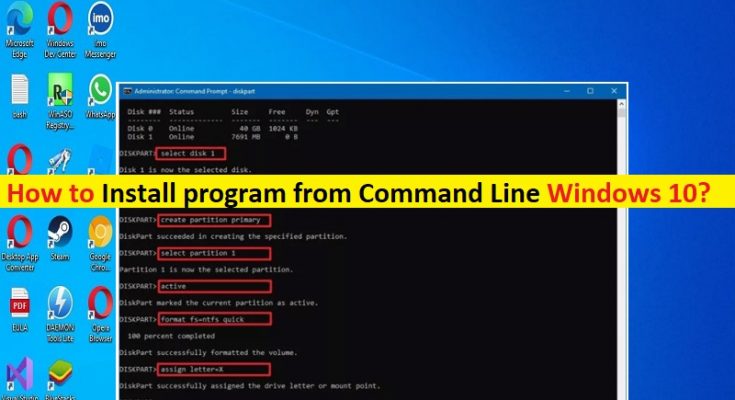Dicas para instalar o programa da linha de comando do Windows 10:
Neste post, discutiremos como instalar o programa a partir da linha de comando do Windows 10, como instalar o software no Windows usando o prompt de comando no Windows 10. Você será guiado com etapas/métodos fáceis para fazê-lo. Vamos iniciar a discussão.
‘Instalar programa da linha de comando do Windows 10’:
É bastante simples e fácil instalar qualquer software no computador Windows 10 através do executável de configuração de instalação do aplicativo/programa. Para fazer isso, você precisa encontrar o executável da instalação do instalador do programa ou extrair o arquivo de instalação do arquivo compactado/zipado e, uma vez encontrado ou extraído o arquivo de instalação, você precisa clicar com o botão direito do mouse e selecionar ‘Executar como administrador’ e em seguida, siga as instruções na tela para concluir a instalação do software e isso será feito.
Por outro lado, também é possível e bastante simples e fácil instalar qualquer aplicativo/programa no computador Windows 10 através do Prompt de Comando. Isso significa que você também pode tentar instalar um aplicativo/programa da linha de comando no seu computador Windows. Se você está procurando maneiras de instalar o software no Windows usando o prompt de comando no computador Windows 10, está no lugar certo para isso. Aqui, você é fornecido com maneiras fáceis de fazer isso. Vamos aos passos.
Como instalar o programa da linha de comando do Windows 10?
Método 1: Como instalar o software no Windows usando o prompt de comando?
Etapa 1: digite ‘cmd’ na caixa de pesquisa do Windows e pressione as teclas ‘SHIFT + ENTER’ no teclado para abrir ‘Prompt de comando como administrador’

Passo 2: Digite o nome do arquivo diretamente se for um arquivo ‘.exe’, por exemplo, ‘setup.exe’ e pressione a tecla ‘Enter’ no teclado para executar. Isso executará imediatamente o instalador com permissão de administrador.
Método 2: O que é o comando para instalar e executar o programa da linha de comando do Windows 10?
Passo 1: Abra ‘Prompt de comando como administrador’ no Windows PC, digite o nome do programa que você deseja executar.
Passo 2: Se estiver na variável PATH System, será executado. Caso contrário, você terá que digitar o caminho completo para o programa. Para executar ‘D:Any_Folderany_program.exe’ digite ‘D:Any_Folderany_program.exe’ no prompt de comando e pressione Enter.
Método 3: Como executar o arquivo EXE no prompt de comando?
Passo 1: Abra o ‘Prompt de Comando como Administrador’ usando o método acima e vá para o local da sua pasta usando o Prompt de Comando, execute o exe a partir daí.
Etapa 2: Alternativamente, você pode criar um lote (.bat) de duas linhas.
Método 4: Como instalar um programa manualmente?
Etapa 1: Localize e clique duas vezes no executável do arquivo de configuração do programa
Etapa 2: siga as instruções na tela para concluir a instalação. Uma vez instalado, verifique se funciona para você.
Método 5: Como instalar um programa de CD/DVD?
Etapa 1: Insira o disco do programa/software na unidade ou bandeja de disco do computador, com a etiqueta voltada para cima
Etapa 2: Clique na opção para executar Instalar ou Configurar e siga as instruções na tela para concluir a instalação.
Corrija os problemas do Windows PC com a ‘Ferramenta de Reparo do PC’:
‘PC Reparar Ferramenta’ é uma maneira fácil e rápida de encontrar e corrigir erros de BSOD, erros de DLL, erros de EXE, problemas com programas/aplicativos, infecções por malware ou vírus, arquivos do sistema ou problemas de registro e outros problemas do sistema com apenas alguns cliques.
Conclusão
Tenho certeza de que este artigo o ajudou em Como instalar o programa da linha de comando do Windows 10, Como instalar o software no Windows usando o prompt de comando no Windows 10 com etapas/métodos fáceis. Você pode ler e seguir nossas instruções para fazê-lo. Isso é tudo. Para quaisquer sugestões ou dúvidas, por favor escreva na caixa de comentários abaixo.